
vmware vsphere client客戶端
1.21.1.202- 介紹說明
- 下載地址
- 精品推薦
- 相關軟件
- 網友評論
vmware vsphere client最新版是非常不錯的虛擬機操作平臺軟件,具有非常強大的功能,能幫助用戶更加快速的創建虛擬機,操作簡單輕松使用,有感興趣的用戶歡迎前來本站下載使用!
vsphere client免費版介紹:
vmware vsphere client提供一種最簡單的方法,來管理 esxi 主機并操作其虛擬機。可以使用 vsphere client 直接連接到 esxi 主機。如果使用 vcenter server,也可使用 vsphere client 連接到vcenter server,并對其進行操作。

vsphere client官方版功能:
存儲
-針對虛擬桌面基礎架構 (vdi)的靈活、有效利用空間的存儲。
-新的磁盤格式實現了虛擬桌面空間利用率和i/o吞吐量之間的良好平衡。
計算
-更大型的虛擬機—虛擬機可以增長到任何以前版本的2倍,甚至可以支持最高級的應用。
-虛擬機可以擁有多達64個虛擬cpu(vcpu)和1tb虛擬ram (vram)。
-新的虛擬機格式—vsphere 5.1中,虛擬機格式(版本 9)具有若干新功能。
-包括支持更大型的虛擬機、cpu性能計數器和為增強性能設計的虛擬共享圖形加速功能。
網絡
-vsphere分布式交換機—增強功能,例如網絡運行狀況檢查、配置備份和還原、回滾和恢復以及鏈路聚合控制協議。
-支持并提供了更多企業級的網絡連接功能,為云計算奠定了更加堅實的基礎。
-支持單根 i/o虛擬化 (sr-iov)— 對 sr-iov的支持優化了復雜應用的性能。
安裝教程:
1、在本站下載軟件后,雙擊進入軟件、選擇語言,語言選擇中文(簡體)。

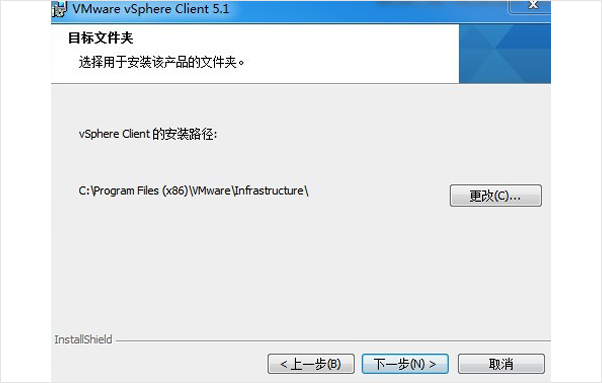
2、安裝過程簡單,按照步驟提示進行安裝就可以了。
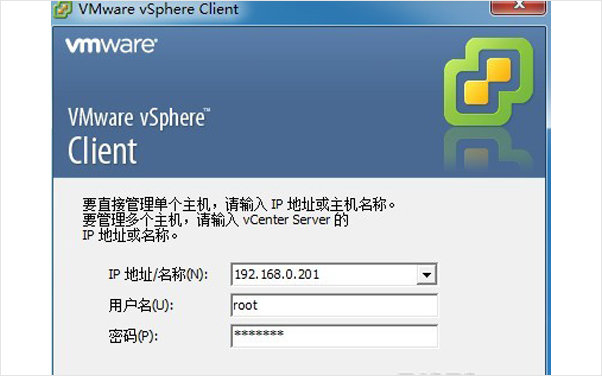
3、安裝完成后,點擊完成退出安裝向導,此時會在桌面上創建一個vmware vsphere client圖標。
點擊圖標,此時就是vmware vsphere client的登錄界面,輸入esxi的地址或者域名,輸入root用戶名密碼,點擊登錄。
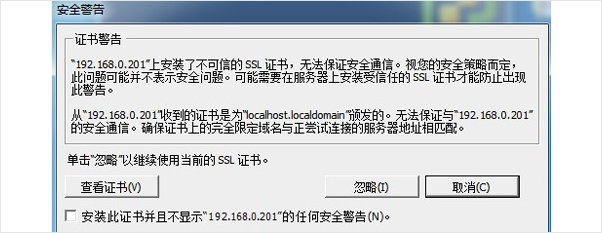
4、要忽略出現的安全警告,請單擊忽略。出現安全警告消息的原因是vmware vsphere client檢測到由esxi主機或vcenter server系統簽名的證書(默認設置)。
安裝虛擬機教程:
1、首先,在服務器圖標上按下鼠標右鍵,在彈出來的列表中選中“新建虛擬機(n)...”選項。
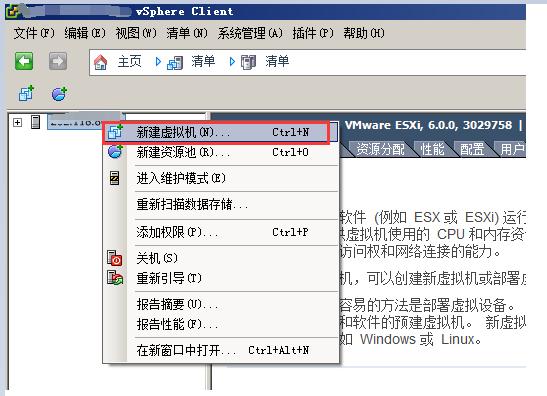
2、在彈出來的“創建新的虛擬機”窗口中在配置選項中選擇“自定義”選項,然后點擊“下一步”按鈕。
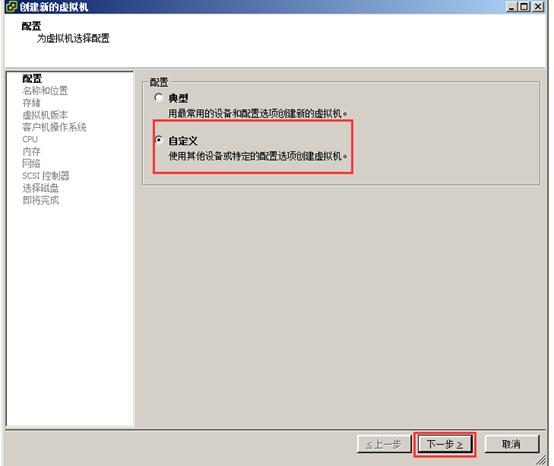
3、進入“名稱與位置”界面,填寫創建的虛擬機名稱,注意看下面的提示每個虛擬機的名稱是唯一的,然后點擊“下一步”按鈕。
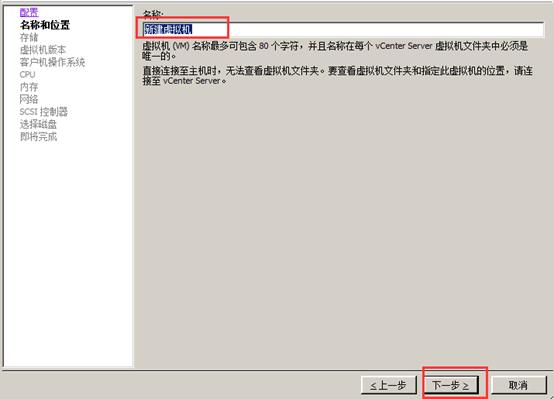
4、進入下面的界面,默認,直接下一步。

5、選擇虛擬機版本,一般都選擇最高版本,如果是有特殊需求或兼容可以選擇其它版本,然后點擊“下一步”按鈕。
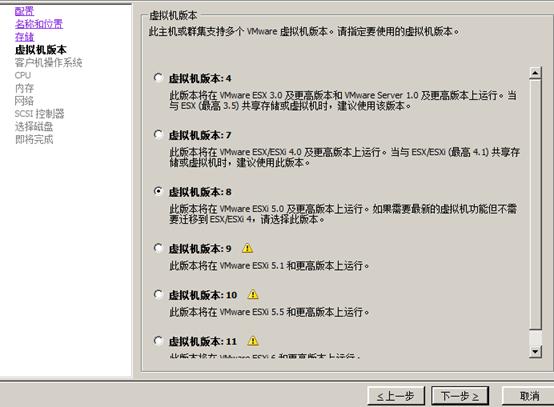
6、進入“客戶機操作系統”界面,選擇“客戶機操作系統”和“版本”。
7、cpu的配置,虛擬插槽及其內核數一般選擇默認即可。也可以根據自己的需要進行配置。
8、內存可自由選擇,默認是2gb。網絡的配置,一般選擇默認即可。scsi控制器,默認即可。
9、選擇磁盤,一般選擇創建新的虛擬磁盤。創建磁盤。根據自己實際需要進行選擇,一般選擇默認的就可以。
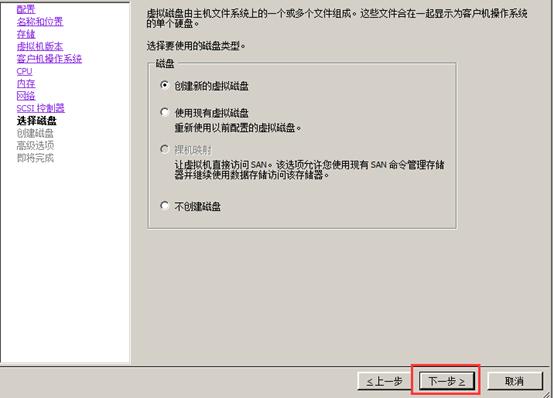
10、接下來的高級選項選擇默認即可。然后點擊“下一步”按鈕。
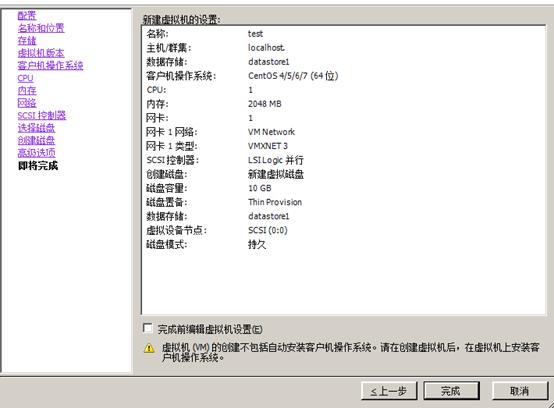
11、進入“即將完后”界面,查看一下新建虛擬機的設置,然后點擊“完成”按鈕即可完成了創建虛擬機的配置。
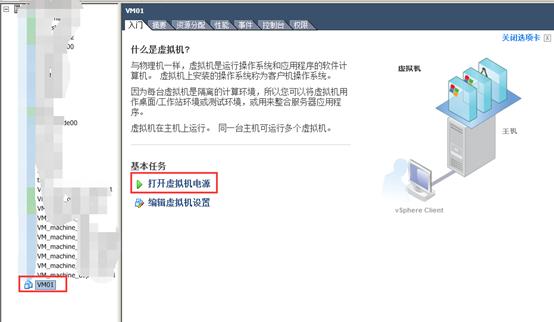
12、然后在左側服務器端可以看到創建的虛擬機。需要注意的是現在創建的虛擬機是個裸機,沒有安裝任何的操作系統。
解壓密碼:www.hjk56.com
下載地址
- Pc版
vmware vsphere client客戶端 1.21.1.202
精品推薦
- vmware

vmware 更多+
虛擬機是一個可以對計算機進行分支運行的操作系統,主要是用于系統的轉化,使其從只有一個程序變成更多的運行環境,而vmware虛擬機工具一個熱門且典型的代表,小編今天給大家帶來的就是這款軟件的不同版本,有需要的用戶就到極光下載站了解更多詳情吧!
-

vmware workstation 11 1.21.1.202 電腦版 3.44 MB
下載/簡體中文 1.21.1.202 -

vmware15虛擬機 v15.0.4 官方版 214.20 MB
下載/簡體中文 v15.0.4 官方版 -

vmware workstation 12虛擬機 1.21.1.202 3.44 MB
下載/簡體中文 1.21.1.202 -

vmware8漢化版 v8.0 官方版 485.70 MB
下載/簡體中文 v8.0 官方版 -

vmware10安裝包 1.21.1.202 3.44 MB
下載/簡體中文 1.21.1.202 -

vmware9虛擬機漢化版 1.21.1.202 3.44 MB
下載/簡體中文 1.21.1.202 -

vmware6.7虛擬機安裝系統 中文版 24.00 GB
下載/簡體中文 中文版 -

vmware企業版虛擬機 1.21.1.202 3.44 MB
下載/簡體中文 1.21.1.202
本類排名
本類推薦
裝機必備
換一批- 聊天
- qq電腦版
- 微信電腦版
- yy語音
- skype
- 視頻
- 騰訊視頻
- 愛奇藝
- 優酷視頻
- 芒果tv
- 剪輯
- 愛剪輯
- 剪映
- 會聲會影
- adobe premiere
- 音樂
- qq音樂
- 網易云音樂
- 酷狗音樂
- 酷我音樂
- 瀏覽器
- 360瀏覽器
- 谷歌瀏覽器
- 火狐瀏覽器
- ie瀏覽器
- 辦公
- 釘釘
- 企業微信
- wps
- office
- 輸入法
- 搜狗輸入法
- qq輸入法
- 五筆輸入法
- 訊飛輸入法
- 壓縮
- 360壓縮
- winrar
- winzip
- 7z解壓軟件
- 翻譯
- 谷歌翻譯
- 百度翻譯
- 金山翻譯
- 英譯漢軟件
- 殺毒
- 360殺毒
- 360安全衛士
- 火絨軟件
- 騰訊電腦管家
- p圖
- 美圖秀秀
- photoshop
- 光影魔術手
- lightroom
- 編程
- python
- c語言軟件
- java開發工具
- vc6.0
- 網盤
- 百度網盤
- 阿里云盤
- 115網盤
- 天翼云盤
- 下載
- 迅雷
- qq旋風
- 電驢
- utorrent
- 證券
- 華泰證券
- 廣發證券
- 方正證券
- 西南證券
- 郵箱
- qq郵箱
- outlook
- 阿里郵箱
- icloud
- 驅動
- 驅動精靈
- 驅動人生
- 網卡驅動
- 打印機驅動


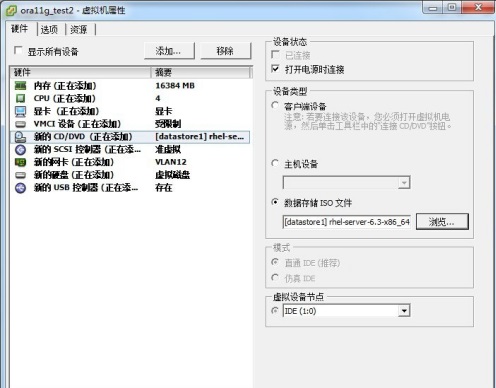
































網友評論